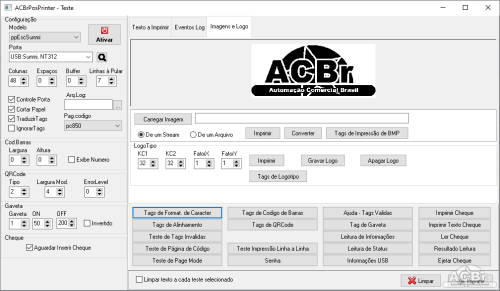Painel de líderes
Conteúdo popular
Showing content with the highest reputation on 14-10-2016 em todas as áreas
-
Version 4.2.0
6.125 downloads
Programa de Teste e Exemplo do componente TACBrPosPrinter, que será disponibilizado no "trunk2"... Por favor execute com o seu modelo de Impressora NÃO fiscal, e reporte os resultados... -- ACBrPosPrinter -- [+] Criado novo componente: TACBrPosPrinter, que permite manipular Impressoras NAO fiscais, de bobina, usando a linguagem EscPos ou similares, por meio de TAGS no texto. Controla a formatação de caracteres Ex: Negrito, expandido, condensado, etc e a impressão de Cod.Barras e QRCode. Compatível com: ppEscPosEpson, ppEscBematech, ppEscDaruma1 ponto -
Recebemos para testes, o SAT Bematech RB-2000, primeiro SAT com suporte a WiFi. Segue abaixo, o resultado de nossos testes com esse equipamento, utilizando o exemplo do ACBr, SATTeste.exe, e o programa de Ativação do Fabricante. Sobre a instalação e ativação do SAT Bematech RB-2000: O manual de instalação, driver e o aplicativo de ativação podem ser encontrados em: http://bematechpartners.com.br/wp01/?page_id=74. Tivemos certa dificuldade na navegação do Site do fabricante, até acharmos os drivers para download. O SAT foi testado em uma máquina com Windows 8.1, e foi necessário instalar o driver fornecido pelo fabricante para que a mesma fosse detectada pelo Windows. Para realizar a ativação do SAT é muito simples, basta seguir os seguintes passos: Instalar o aplicativo da Bematech “ActivationSoftwareSetup_02.00.00.exe”. Após instalado, em Menu > Ativação, basta preencher com os dados corretos e clicar em ativar. Na aba “Associar Assinatura”, nessa mesma tela, basta também preencher com os dados corretos e clicar em associar. Para configurar a Interface de Rede, siga os seguintes passos: Em Menu > Configuração, preencher com os dados corretos. Para o tipo de interface ETHERNET: Escolher a opção ETHE. Em tipo de LAN, escolher conforme as configurações de sua rede Em Configuração de Proxy, configurar caso haja proxy em sua rede. Para o tipo de interface WIFI: Escolher a opção WIFI. Em nome da rede digitar o nome da rede que será usada. Em Segurança escolher o tipo de segurança. Em Senha digitar a senha referente a rede que foi escolhida. Os demais campos deveram ser preenchidos conforme citado anteriormente. Em ambas interfaces clicar em “Configurar”. Pronto, seu SAT está configurado para uso. Para saber se as configurações de interface de rede estão corretas, a luz LAN do SAT deverá estar acessa (isso ocorre tanto para ETHERNET quanto para o WIFI). O processo de ativação, também pode ser realizado pelo SATTeste.exe. Basta seguir os seguintes passos para ativar o SAT: O ACBrSAT deverá estar configurado da seguinte maneira: Em inicialização, deverá estar na opção: satDinamico_stdcall; Página de código: UTF8 ou 65001; Versão: 0,06; Configurar na aba Dados do SAT Cfe conforme consta no aparelho SAT. Configurar no campo “Nome DLL” o caminho para a BemaSAT32.dll. (veja nota abaixo, sobre a local da instalação da BemaSAT32.dll no SATTeste.exe) Clicar em Inicializar. Ir no menu Ativação, e clicar em Ativar SAT. Para associar assinatura: Clicar em Ativação > Associar Assinatura É possível também configurar a Interface de Rede pelo SATTeste. Para o tipo de interface ETHERNET: Escolher a opção ETHE, dentro da aba Rede > Tipo Rede. Escolher conforme as configurações de sua rede entre DHCP/PPPoE/IPIFIX Em Configuração de Proxy, configurar caso haja proxy em sua rede. Para o tipo de interface WIFI: Escolher a opção WIFI. (leia abaixo, sobre a correção efetuada no ACBrSAT) Em nome da rede digitar o nome da rede que será usada. Em Segurança escolher o tipo de segurança. Em Senha digitar a senha referente a rede que foi escolhida. Os demais campos deveram ser preenchidos conforme citado anteriormente. Em ambas interfaces clicar em Configuração > Configurar Interface de Rede. Nota 1: Esse modelo de SAT da Bematech, na tag “seg”, utilizar apenas as opções WPA ou WPA2, outras opções não funcionarão com esse equipamento. Foi necessária uma alteração nos fontes do SATTeste e ACBrSAT, para funcionar conforme esperado, pois no ACBrSAT não existiam as opções WPA e WPA2 (já disponível no SVN). Nota 2: A DLL atual da Bematech, não é capaz de compreender o XML para a configuração de Rede, conforme definido na Especificação Técnica do SAT. Após reportarmos o fato a Equipe de Desenvolvimento da Bematech, recebemos uma NOVA DLL, onde o problema foi corrigido. Sobre a utilização do SAT RB-2000: Para a configuração do nome da DLL, no primeiro momento, apontamos para a BemaSAT32.dll que encontrava-se em outra pasta e não na mesma pasta do executável SATTeste.exe. Nesse cenário, obtivemos o erro: “Resposta:Erro|Erro na abertura da porta de comunicação com o S@T Erro|Erro na abertura da porta de comunicação com o S@T”. Após copiarmos a BemaSAT32.dll e bemasat.xml para a mesma pasta do SATTeste.exe, o problema foi sanado. A BemaSAT32.dll funciona tanto para o SAT RB-2000 quanto para o RB-1000 FI. Foram realizadas várias vendas com esse aplicativo tanto com o SAT conectado por WIFI quanto por cabos e não houve problemas, as vendas foram enviadas corretamente para a SEFAZ e sem erros. O tempo de envio de uma venda com três itens foi de 1,61 segundos, uma venda com trinta e três itens 2,69 segundos e uma venda com noventa e três itens 2,74 segundos, foi cronometrado as venda com a conexão WIFI e não houve diferença em tempo significativa. Isso já era esperado, pois nenhum SAT faz o envio das vendas para Sefaz, de forma concomitante. Comparativo do modelo RB-2000 com RB-1000 FI: Ambos os equipamentos funcionam bem e suas configurações são simples. Ambos possuem uma ótima apresentação física e os Leds de sinalização são de fácil visualização. Ambos possuem um gabinete metálico e aparentam ser bem resistentes. O Gabinete possui suporte para fixação. Os equipamentos são alimentados pela porta USB o cabo usado é o USB-B (o mesmo utilizado pela maioria das Impressoras e facilmente encontrado no mercado), é possível também utilizar uma fonte externa, essa fonte não vem com o aparelho, porém pode ser adquirida a parte, como um acessório; essa fonte é ligada na entrada USB, sendo um cabo USB em “Y”. O equipamento possui duas portas para Rede, para permitir a redistribuição do cabo a outro equipamento. A vantagem de do modelo RB-2000 para o modelo RB-1000 FI é a questão do Wi-Fi, pois o modelo RB-2000 pode ser utilizado apenas com o cabo de conexão do SAT ao computador (cabo USB), desde que configurado para utilizar o Wi-Fi, enquanto o modelo RB-1000 FI necessita também do cabo de rede para seu funcionamento. Outra vantagem do RB-2000, é o mesmo possuir 2 portas ETH. RB-2000 RB-1000 Versão Sw.Básico 01.01.01 01.01.00 Layout XML Entrada 0.06 0.06 Fonte Externa Opcional Opcional Portas de Eth 2 1 Chave Liga/Desliga Não Não Wi-Fi Sim Não Tipo Cabo USB USB-B USB-B Tipo Gabinete Metálico Metálico Fixação Gabinete Sim Sim Sinalização Leds Boa Boa Software de Ativação Bom Bom Suporte a Windows 32/64 32/64 Suporte a Linux 32/64 32/64 Cupom gerado pelo SAT Xml que foi enviado e o xml de retorno anexo abaixo. XML de Envio: AD20160915134858-123123-env.xml XML de Resposta: AD35160982373077000171599000084150000250830670.xml SAT RB-20001 ponto
-
Valeu demais pelo exemplo... já consegui fazer o tef com ele... só uma dúvida básica... para imprimir o comprovante do tef no fast tem que fazer um report novo ? não dá para imprimir na sequencia da danfe ???1 ponto
-
Segue a solução (fornecida pelo suporte da bematech): 1) caso tenha algo instalado (bematool, conversor usb serial bematech ou outro aplicativo) desinstalar e reiniciar o micro 2) Site do desenvolvedor Bematech = bematechpartners.com.br -> sessão downloads -> windows -> fazer o download do aplicativo para instalar a usb -> Bematech User Software v.2.8.3 for 64 bits.exe (desativar firewall do windows e executar com permissão de administrador) -> reiniciar o micro apos instalação 3)Painel de controle -> gerenciador de dispositivos -> acha o dispositivo USB bematech device (se estiver com icone amarelo ou não reconhecido, desligar a impressora, aguardar 10 segundos e religar) 4) usar a bemafi32.dll mais recente (no meu caso usei a 7.0.4.74) porque dlls antigas não reconhecem a usb no windows 64bits1 ponto
-
André, Por favor atualize todos os fontes de todas as notas reinstale todos os componentes, pois foi enviado algumas correções e melhorias no que se refere ao OpenSSL.1 ponto
-
Faz o seguinte. Utilize o FastReport e customiza sua logomarca e fontes ao gosto do seu cliente. O @Juliomar Marchetti está coberto de razão. Você já imaginou se fosse feito um DANFE para cada vontade de cliente?1 ponto
-
Bom dia André, Só para deixar claro, quando você diz "transmitir a NF" esta se referindo a NFS-e, correto?1 ponto
-
A DLL a ser usada 64 ou 32 depende apenas do Compilador que você está utilizando... Programas 32 bits rodam sem problemas em S.O. 64 bits, mas não o inverso1 ponto
-
Até hoje só não instalei os sat da bematech, de resto todos...na minha lista de preferencias são Gertec em primeiro lugar, o único com botão de liga\desliga e o suporte dos caras é fantástico, em segundo, o Sweda, que tem a instalação simples, mas o suporte dos caras tava meio ruim...como tenho instalado apenas gertec ultimamente, não sei mais como está. Abraços...1 ponto
-
Mas tem como fixar a configuração de rede no Sat Sweda ai não perde mais , vc faz isso no próprio Software utilitário do Sat Sweda "InfSat" muito simples . Se deixar dinâmico a configuração de fabrica perde mesmo . http://sweda.com.br/tecnologia-fiscal/sat/ ...Driver Windows ...Driver Sat (Inf de Instalação)1 ponto
-
Acabamos de disponibilizar a versão 1.0.0.0 do ACBrMonitorPLUS Esta versão vem assinada digitalmente com o certificado da DJSystem. É essa assinatura que garante que esta é a versão oficial do ACBrMonitorPLUS, compilada pela equipe do ACBr. Além disso a assinatura garante que os anti-vírus em sua maioria não irão bloquear a execução do aplicativo. Assim como o Windows reconhecerá a autenticidade do mesmo. Sobre o número da versão, adotamos o padrão do Lazarus, implementando um maior controle sobre este número. A IDE do Lazarus nos auxilia nesse sentido gerando automaticamente o numero de build do executável. O número de versão é gerado da seguinte maneira: Ver.: 1 . 0 . 0 . 1 Ver.: MJ . MI . R . B - B (Build): é o número da compilação do executável, este número muda a cada build do programa; - R (Revision): será incrementado quando houver pequenas correções de bug; - MI (Minor): será incrementado quando houver adições de recursos ou pequenas mudanças; - MJ (Major): será incrementado quando houver grandes mudanças ou refatorações, novos recursos importantes. A versão do ACBrMonitorPLUS estará sempre visível na barra de títulos do mesmo. O instalador além de conter a versão no nome, passa a ter a data de sua geração também.1 ponto
-
Bom dia Gostaria de saber se o projeto foi descontinuado ou se há algum outro projeto do mesmo tipo em andamento.1 ponto
-
Bom dia, Rodrigo. Fiz um teste aqui e a NFC-e foi transmitida sem problemas (print e parte do xml em anexo). Acredito que o erro não esteja relacionado com o método GetURLQRCode, pois com base nos testes que realizei a SEFAZ não valida o número de identificação do estrangeiro. Verifique se o seu ACBr esta atualizado e confirme os dados que estão sendo passados para o componente. Detalhe, sou de Brasília, com isso utilizo a SEFAZ RS. Não sei se a SEFAZ RJ adota algum procedimento diferente. Um abraço... NFCeEst.rar1 ponto